Flash文字庶罩效果制作
flash遮罩动画实例

制作月圆之夜举笔题诗动画1、本教程主要使用了椭圆、矩形和文字工具以及渐变填充,操作实用,适合练习。
先看看效果图:图12、选中矩形,在混色器面板中将填充设为从浅蓝到深蓝的渐变,类型为“线性”。
图23、选中矩形,在对齐面板中按下“相对于舞台”按钮,再按“匹配高和宽”,最后按“垂直中齐”和“水平中齐”。
这样矩形就铺满了整个画布。
图34、新建一个图层,命名为“moon”,选择椭圆工具,按住Shift键画出一个正圆。
图45、在混色器面板中将填充设为由黄到白色的渐变,类型为“放射状”,注意渐变条上黄色色块的位置。
用填充变形工具调整渐变到如下大小,形成带着光晕的月亮。
图56、画信纸。
Ctrl+F8新建一个元件,命名为“paper”,用矩形工具画一个白色的矩形。
图67、在白色矩形内再画一个红色矩形框,无填充。
图78、用直线工具画出三条红色的竖线作为信纸上的格子,完成信纸,选中信纸的各个部分并Ctrl+G群组。
图89、用文字工具打上文字,在属性面板中设文本方向为竖向。
Ctrl+B将段落打散后把每一句诗单独放在一个图层。
在图层面板中将文字层从右到左分别命名为text1,text2,tex t3和text4备用。
图910、新建一个图层,用矩形工具画出如下白色矩形。
图1011、复制出另外三个小矩形,选中它们点右键选“分散到图层”。
在图层面板将它们从右到左分别命名为1,2,3,4。
图1112、在图层面板中将图层1,2,3,4和它们所对应的文字图层调整为如下顺序。
将图层1,2,3,4设置为遮罩层,在右键菜单里面选“遮罩层”就行了。
图1213、画毛笔。
Ctrl+F8新建一个元件,命名为“pen”。
用矩形工具画一个细长的矩形,在混色器中将填充设置为从棕色到浅棕色再到棕色的渐变,类型为“线性”。
图1314、用挑选工具选取矩形下部的一部分,填充黑色,并将侧面轮廓调整为曲线。
图1415、再用挑选工具选取矩形上部的一块,填充黑色,并调整为如下形状。
文字制作遮罩效果

遮罩字效果
闪烁文字效果
入文本 为该文本设置自定义动画为“出现”,开
始设置为“之后”,计时延迟为0.5秒 按Ctrl+D复制该文本,将文字颜色变换 重复上一步多次,即决定闪烁的次数 将文本全部选中对齐 即可观看效果。
如何为文字制作遮罩效果?
1 在幻灯片中输入文本。例如课题名称或制作者单位姓名。设置 字体颜色与幻灯片的背景一致。例如黑色。
2 设置遮罩。在“绘图”工具栏中选取“椭圆”按钮,按住Shift 键不放,画一个正圆,设置其填充色与字体颜色不同(对比度越 大越好),例如白色。调节圆的位置使它靠近文本的右边,调节 圆的直径使它比文本大。
3 设置圆从左到右缓慢移入的动画。右击圆,选“自定义动画”, 设置其动作为“缓慢移入”、“从左侧”、“播放后隐藏”,启 动动画为“在前一事件后0秒”。
4 设置圆从右到左缓慢移入的动画。选定设置好的圆,按 “Ctrl+D”键,生成一个新圆,调节新圆的位置使它靠近文本的左 边,右击该圆,选“自定义动画”,修改其动画效果为“从右 侧”。
flash遮罩特效实例精选(探照灯文字)

flash遮罩特效实例精选--探照灯文字该实例实现的是探照灯文字效果,当探照灯由左到右照射时,被照到的地方出现鲜亮的色彩,如图1所示:图1 探照灯效果在影片的制作过程中,主要是遮罩的应用,没有使用任何脚本,所以制作还是很简单的,具体操作步骤如下:1.新建一影片,设置影片大小为250pxX120px(单位为像素),背景色为白色,当然设计者可以根据需要另行设置。
2.新建一图形元件“mask”,选取文本工具,设置字体为“A rial Black”,大小为42,在工作区中输入文本“LightMask”,如图2所示:图2 输入文本3.新建一图形元件“meng”,在第1帧处插入一关键帧,选椭圆工具,设置其填充色和轮廓颜色均为为黑色,按住Shift在工作区中绘制一正圆,如图3所示:图3 设计图形元件“meng”4.返回主场景,在第1帧处插入一关键帧,选取矩形工具,设置其轮廓颜色为黑色,填充色为灰色直线渐变色,其中浅蓝色的RGB值为:(40,52,140),深蓝色的RGB值为:(15,15,60),混色器面板如图4所示:图4 设置混色器面板运用填充色,在工作区中绘制一矩形,通过填充形变工具,设置填充效果,给人以光线从右上角入射的效果,如图5所示:图5 设计光线入射效果选取文本工具,在属性面板中设置字体为“Arial Black”,大小为42,颜色为黑色,在工作区中输入文本“LightMask”,这就是文本的阴影,如图6所示:图6 设计文本阴影再次选取文本工作,置字体为“Arial Black”,大小为42,颜色为#24486C,在工作区中输入文本“LightMask”,调整其位置,并在第10帧处插入帧,效果如图7所示:图7 制作有阴影的文本5.新建一图层“masked”,在第1帧处插入一关键帧,将制作好的图形元件“mask”拖放到工具区中。
使用文本工具,在属性面板中设置字体为“Arial Black”,大小为42,颜色为#FF 9900,在工作区中输入文本“LightMask”,并调整其文本位置,效果如图8所示:图8 设计“masked”图层6.选中图层“masked”,插入一遮罩层“mask”,在第1帧处插入一关键帧,将制作好的图形元件“ball”拖放到工作区中文本的左边,选中第30帧插入一关键帧,将“ball”实例拖放到文本的右边,再次选中第1关键帧,单击鼠标右键,从弹出的快捷菜单中选择“创建补间动画”菜单命令,如图9所示:图9 添加遮罩层7.这样整个“探照灯文字”就制作完成,保存作品,按“C trl+Enter”预览最终效果。
基于Flash的遮罩效果实现

画的创 建方 法 。 大家感 受遮 罩动 画的魅 力。 带
【 关键 词 】 ls , 罩动 画 , 罩层 , 遮 罩层 :f h 遮 a 遮 被
l 将文 档 保存并 命 名为 文字遮 罩 : 、 大 小 、 置等 。 位 利用 普通 帧 ( 5 将 时 间轴上 的 帧延 长至 F) 2 在 图层 1的第 一 帧添 加文 本 . 、 内容 为 “ ah遮 罩 6 l fs O帧 , 图层 1 对 重命名 为 背景 ; 动 画 ” 调 整 其 大 小 , 体 、 色 、 置 等 , 用 普 通 帧 , 字 颜 位 利 3 插 入 图层 2 命 名 为 湖 , 用 钢 笔 工具 将 背 景 层 、 , 利 ( 5 将 时 间轴 上 的帧延 续到 5 F) O帧 。 图层 1 命 名为 中 的湖 水 部 分 抠 出 ,粘 贴 到 当 前 位 置 ( 捷 键 c ] 对 重 快 t+ r 文字 : si+ ) 按 F hf v , 5延 续 帧到 6 t 0帧 : 3 插 入 图层 2 命 名 为 椭 圆 。 用 椭 圆工 具 在 第 1 、 。 利 4 插 入 图层 3 命名 为线 条 。 用 线条 工具 ( 性 面 、 , 利 属 ) 然 帧 绘制 一个 椭 圆 。 调整 其 大小 、 置 和颜 色 , 位 在第 5 O帧 板 设 置线 条粗 细 为 3 在 第 l帧 绘制 多 个 线条 . 后 选 处插 入 关键 帧 . 椭 圆移 动 到文字 的结尾处 . 建 形状 中线条 . 将 创 执行 “ 改” “ 状 ” “ 线条 转换 为 填充 ” 修 一 形 一 将 .
Flash中的遮罩效果教案
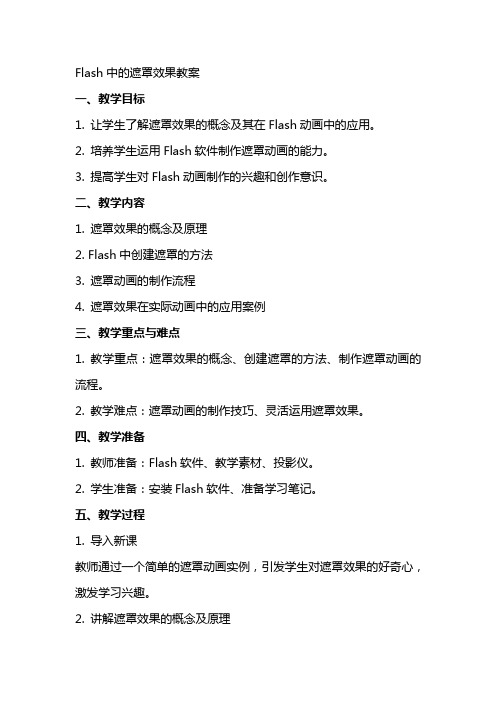
Flash中的遮罩效果教案一、教学目标1. 让学生了解遮罩效果的概念及其在Flash动画中的应用。
2. 培养学生运用Flash软件制作遮罩动画的能力。
3. 提高学生对Flash动画制作的兴趣和创作意识。
二、教学内容1. 遮罩效果的概念及原理2. Flash中创建遮罩的方法3. 遮罩动画的制作流程4. 遮罩效果在实际动画中的应用案例三、教学重点与难点1. 教学重点:遮罩效果的概念、创建遮罩的方法、制作遮罩动画的流程。
2. 教学难点:遮罩动画的制作技巧、灵活运用遮罩效果。
四、教学准备1. 教师准备:Flash软件、教学素材、投影仪。
2. 学生准备:安装Flash软件、准备学习笔记。
五、教学过程1. 导入新课教师通过一个简单的遮罩动画实例,引发学生对遮罩效果的好奇心,激发学习兴趣。
2. 讲解遮罩效果的概念及原理教师详细讲解遮罩效果的定义、原理和应用场景,让学生明白遮罩效果在Flash动画中的重要性。
3. 演示创建遮罩的方法教师通过Flash软件演示创建遮罩的步骤,让学生跟随操作,掌握遮罩的创建方法。
4. 制作遮罩动画教师引导学生动手制作一个简单的遮罩动画,过程中解答学生的问题,确保每位学生都能掌握制作技巧。
5. 练习与创作学生根据所学内容,自行创作一个遮罩动画,教师巡回指导,提出改进意见。
6. 展示与评价学生展示自己的作品,相互评价,教师总结本次课程的学习成果。
7. 课后作业教师布置课后作业,要求学生运用所学知识,制作一个具有创意的遮罩动画。
8. 课堂小结教师总结本节课的学习内容,强调遮罩效果在Flash动画制作中的应用价值。
9. 课后反思教师反思教学过程,针对学生的掌握情况,调整教学方法,为下一节课做好准备。
六、教学拓展1. 教师介绍遮罩效果在实际动画中的应用案例,如:广告、动画短片、教学视频等,让学生了解遮罩效果在实际工作中的重要性。
2. 引导学生探讨遮罩效果的优点和不足,以及如何克服不足,发挥遮罩效果的最大优势。
第六章FLASH利用遮罩动画制作课件

4.制作水波纹的动画效果。
1)“新建|文件”,在第一图层中导入一幅 图片放入场景的上半部,并将其转换为元件 “山水”。延至40帧。
2)插入图层2,将元件“山水”拖入场景下 半部,将其翻转并调整大小。
3)插入图层3,与图层2操作一致,只是将 “山水”的亮度设为30%(根据图片情况而 定)。
(5)将“望远镜”图层设置为“遮罩层”;
(6)保存并测试影片,观看效果。
参考图如下所示
实例4
设计并制作一个“放大镜”的动画实例。
制作要点:
先设计一个“远景拉近”图层,然后利用遮 罩动画原理,制作一个“放大镜”图层,将 “放大镜”图层设置为遮罩层,为使效果逼 真,在最上面的图层制作一个放大镜的外框。
3.遮罩中可以使用的动画形式
可以在遮罩层、被遮罩层中分别或同时使用 形状补间动画、动作补间动画、引导线动画 等动画手段,从而使遮罩动画变成一个可以 施展无限想象力的创作空间。
三.应用遮罩时的技巧
(1)遮罩层的基本原理是:能够透过该图层 中的对象看到“被遮罩层”中的对象及其属 性(包括它们的变形效果),但是遮罩层中 的对象中的许多属性如渐变色、透明度、颜 色和线条样式等却是被忽略的。比如,我们 不能通过遮罩层的渐变色来实现被遮罩层的 渐变色变化。
(7)在被遮罩层中不能放置动态文本。
四.动画效果设计实例
实例1 制作简单的介绍遮罩动画原理的实例。 制作要点: 利用遮罩动画原理,先在第一个图层上画一 个五彩矩形;在第二个图层上画一椭圆图形 (颜色不限),并该椭圆作一个形状动画, 给出其运动路线;再将第二个图层设置为遮 罩层;最后测试并观看效果。
(2)插入第二个图层,命名为“放大镜”。 利用椭圆工具制作“望远镜”图层,在画面 的左侧制作望远镜。制作时将其笔触粗度设 置为20、颜色为黑色的实线;将望远镜的黑 色外轮廓剪切。
Flash遮罩特效实例--探照灯文字
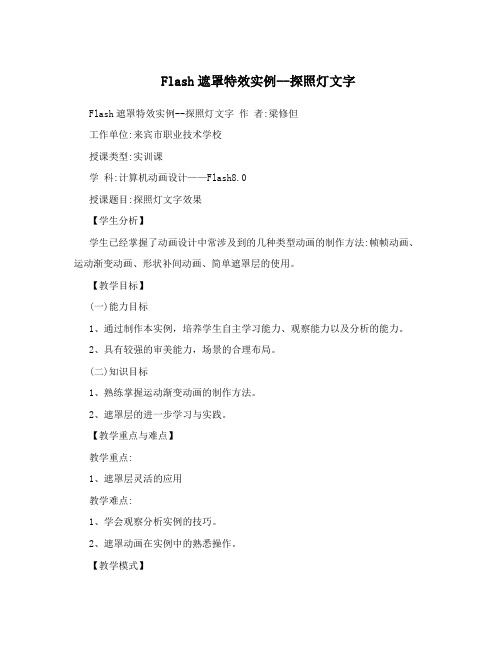
Flash遮罩特效实例--探照灯文字Flash遮罩特效实例--探照灯文字作者:梁修但工作单位:来宾市职业技术学校授课类型:实训课学科:计算机动画设计——Flash8.0授课题目:探照灯文字效果【学生分析】学生已经掌握了动画设计中常涉及到的几种类型动画的制作方法:帧帧动画、运动渐变动画、形状补间动画、简单遮罩层的使用。
【教学目标】(一)能力目标1、通过制作本实例,培养学生自主学习能力、观察能力以及分析的能力。
2、具有较强的审美能力,场景的合理布局。
(二)知识目标1、熟练掌握运动渐变动画的制作方法。
2、遮罩层的进一步学习与实践。
【教学重点与难点】教学重点:1、遮罩层灵活的应用教学难点:1、学会观察分析实例的技巧。
2、遮罩动画在实例中的熟悉操作。
【教学模式】本课采用尝试教学法、启发式教学,实践法、指导法各任务驱动式教学相结合。
【教学过程】内容与步骤:一、导入、总结式地把上一次课的内容进行说明(3分钟)我们学习过简单的遮罩效果动画。
知道了遮罩效果至少包含两层。
一个遮罩层一个被遮罩层。
遮罩层在被遮罩层的上方,通过遮罩层上的区域而把被遮罩上的对象显示出来。
1、简单地把所作过的遮罩效果的动画演示一遍。
2、打开本节课的制作实例让学生进行对比、并作分析,指出本实例的相关对象制作进行分析。
二、本节课的实例制作方法与步骤(15分钟)该实例实现的是探照灯文字效果,当探照灯由左到右照射时,被照到的地方出现鲜亮的色彩,如图1所示:1图1 探照灯效果1.新建一影片,设置影片大小为250pxX120px(单位为像素),背景色为白色,当然设计者可以根据需要另行设置。
2.新建一图形元件“mask”,选取文本工具,设置字体为“Arial Black”,大小为42,在工作区中输入文本“LightMask”,如图2所示:图2 输入文本3.新建一图形元件“meng”,在第1帧处插入一关键帧,选择椭圆工具,设置其填充色和轮廓颜色均为为黑色,按住Shift在工作区中绘制一正圆,如图3所示:图3 设计图形元件“meng”4.返回主场景,在第1帧处插入一关键帧,选取矩形工具,设置其轮廓颜色为黑色,填充色为灰色直线渐变色,其中浅蓝色的RGB值为:(40,52,140),深蓝色的RGB值为:(15,15,60),混色器面板如图4所示:2图4 设置混色器面板运用填充色,在工作区中绘制一矩形,通过填充形变工具,设置填充效果,给人以光线从右上角入射的效果,如图5所示:图5 设计光线入射效果选取文本工具,在属性面板中设置字体为“Arial Black”,大小为42,颜色为黑色,在工作区中输入文本“LightMask”,这就是文本的阴影,如图6所示:图6 设计文本阴影再次选取文本工作,置字体为“Arial Black”,大小为42,颜色为,24486C,在工作区中输入文本“LightMask”,调整其位置,并在第10帧处插入帧,效果如图7所示:3图7 制作有阴影的文本5.新建一图层“masked”,在第1帧处插入一关键帧,将制作好的图形元件“mask”拖放到工具区中。
Flash中的遮罩效果教案

Flash中的遮罩效果教案章节一:Flash遮罩效果概述1.1 教学目标让学生了解Flash遮罩效果的概念和作用让学生掌握遮罩效果的基本原理1.2 教学内容遮罩效果的定义遮罩效果的作用遮罩效果的基本原理1.3 教学步骤引入遮罩效果的概念讲解遮罩效果的作用介绍遮罩效果的基本原理章节二:创建遮罩层2.1 教学目标让学生掌握创建遮罩层的方法让学生了解遮罩层的属性设置2.2 教学内容创建遮罩层的方法遮罩层的属性设置2.3 教学步骤演示创建遮罩层的方法让学生动手实践,设置遮罩层的属性章节三:使用遮罩动画3.1 教学目标让学生掌握使用遮罩动画的方法让学生了解遮罩动画的原理3.2 教学内容使用遮罩动画的方法遮罩动画的原理3.3 教学步骤演示使用遮罩动画的方法讲解遮罩动画的原理让学生动手实践,制作遮罩动画章节四:遮罩效果的进阶应用4.1 教学目标让学生了解遮罩效果的进阶应用让学生掌握遮罩效果的技巧4.2 教学内容遮罩效果的进阶应用遮罩效果的技巧4.3 教学步骤介绍遮罩效果的进阶应用让学生动手实践,应用遮罩效果的技巧章节五:综合实例——制作动态遮罩效果5.1 教学目标让学生掌握制作动态遮罩效果的方法让学生了解动态遮罩效果的应用场景5.2 教学内容制作动态遮罩效果的方法动态遮罩效果的应用场景5.3 教学步骤演示制作动态遮罩效果的方法讲解动态遮罩效果的应用场景让学生动手实践,制作动态遮罩效果Flash中的遮罩效果教案章节六:遮罩效果与滤镜的应用6.1 教学目标让学生了解遮罩效果与滤镜的结合应用让学生掌握滤镜在遮罩效果中的设置方法6.2 教学内容遮罩效果与滤镜的结合应用滤镜在遮罩效果中的设置方法6.3 教学步骤讲解滤镜在遮罩效果中的设置方法让学生动手实践,为遮罩效果添加滤镜章节七:遮罩效果与动作Script的结合7.1 教学目标让学生了解遮罩效果与动作Script的结合应用让学生掌握使用动作Script控制遮罩效果的方法7.2 教学内容遮罩效果与动作Script的结合应用使用动作Script控制遮罩效果的方法7.3 教学步骤介绍遮罩效果与动作Script的结合应用讲解使用动作Script控制遮罩效果的方法让学生动手实践,编写动作Script控制遮罩效果章节八:遮罩效果在实战中的应用8.1 教学目标让学生了解遮罩效果在实战中的应用让学生掌握遮罩效果在实战中的技巧8.2 教学内容遮罩效果在实战中的应用遮罩效果在实战中的技巧8.3 教学步骤讲解遮罩效果在实战中的技巧让学生动手实践,应用遮罩效果在实战中章节九:遮罩效果与其他动画技术的结合9.1 教学目标让学生了解遮罩效果与其他动画技术的结合应用让学生掌握遮罩效果与其他动画技术的融合方法9.2 教学内容遮罩效果与其他动画技术的结合应用遮罩效果与其他动画技术的融合方法9.3 教学步骤介绍遮罩效果与其他动画技术的结合应用讲解遮罩效果与其他动画技术的融合方法让学生动手实践,结合遮罩效果与其他动画技术章节十:遮罩效果作品欣赏与分析10.1 教学目标让学生了解遮罩效果作品的欣赏方法让学生掌握遮罩效果作品的分析技巧10.2 教学内容遮罩效果作品的欣赏方法遮罩效果作品的分析技巧10.3 教学步骤介绍遮罩效果作品的欣赏方法讲解遮罩效果作品的分析技巧让学生动手实践,欣赏并分析遮罩效果作品Flash中的遮罩效果教案章节十一:遮罩效果的优化与性能考虑11.1 教学目标让学生了解遮罩效果的优化方法让学生掌握遮罩效果性能的考虑因素11.2 教学内容遮罩效果的优化方法遮罩效果性能的考虑因素11.3 教学步骤介绍遮罩效果的优化方法讲解遮罩效果性能的考虑因素让学生动手实践,优化遮罩效果章节十二:遮罩效果与色彩运用12.1 教学目标让学生了解遮罩效果与色彩运用的关系让学生掌握色彩运用对遮罩效果的影响12.2 教学内容遮罩效果与色彩运用的关系色彩运用对遮罩效果的影响介绍遮罩效果与色彩运用的关系讲解色彩运用对遮罩效果的影响让学生动手实践,运用色彩创作遮罩效果章节十三:遮罩效果与文本的应用13.1 教学目标让学生了解遮罩效果与文本的结合应用让学生掌握文本在遮罩效果中的设置方法13.2 教学内容遮罩效果与文本的结合应用文本在遮罩效果中的设置方法13.3 教学步骤介绍遮罩效果与文本的结合应用讲解文本在遮罩效果中的设置方法让学生动手实践,为遮罩效果添加文本章节十四:遮罩效果在游戏开发中的应用14.1 教学目标让学生了解遮罩效果在游戏开发中的应用让学生掌握遮罩效果在游戏开发中的实现方法14.2 教学内容遮罩效果在游戏开发中的应用遮罩效果在游戏开发中的实现方法介绍遮罩效果在游戏开发中的应用讲解遮罩效果在游戏开发中的实现方法让学生动手实践,将遮罩效果应用于游戏开发章节十五:课程总结与拓展学习15.1 教学目标让学生总结本课程所学内容让学生了解遮罩效果的拓展学习资源15.2 教学内容本课程内容的总结遮罩效果的拓展学习资源15.3 教学步骤引导学生总结本课程所学内容介绍遮罩效果的拓展学习资源鼓励学生进行拓展学习重点和难点解析本文主要介绍了Flash中遮罩效果的各个方面,包括遮罩效果的基本概念、创建遮罩层的方法、使用遮罩动画、遮罩效果的进阶应用、综合实例制作、遮罩效果与滤镜的应用、遮罩效果与动作Script的结合、遮罩效果在实战中的应用、遮罩效果与其他动画技术的结合、遮罩效果作品欣赏与分析、遮罩效果的优化与性能考虑、遮罩效果与色彩运用、遮罩效果与文本的应用、遮罩效果在游戏开发中的应用以及课程总结与拓展学习。
Flash8遮罩动画详解及实例

Flash8遮罩动画详解及实例在Flash8.0的作品中,我们常常看到很多眩目神奇的效果,而其中不少就是用最简单的“遮罩”完成的,如水波、万花筒、百页窗、放大镜、望远镜……等等。
那么,“遮罩”如何能产生这些效果呢?在本节,我们除了给大家介绍“遮罩”的基本知识,还结合我们的实际经验介绍一些“遮罩”的应用技巧,最后,提供二个很实用的范例,以加深对“遮罩”原理的理解。
在Flash8.0中实现“遮罩”效果有二种做法,一种是用补间动画的方法,一种是用actions指令的方法,在本节中,我们只介绍第一种做法。
1.遮罩动画的概念(1)什么是遮罩“遮罩”,顾名思义就是遮挡住下面的对象。
在Flash8.0中,“遮罩动画”也确实是通过“遮罩层”来达到有选择地显示位于其下方的“被遮罩层”中的内容的目地,在一个遮罩动画中,“遮罩层”只有一个,“被遮罩层”可以有任意个。
(2)遮罩有什么用在Flash8.0动画中,“遮罩”主要有2种用途,一个作用是用在整个场景或一个特定区域,使场景外的对象或特定区域外的对象不可见,另一个作用是用来遮罩住某一元件的一部分,从而实现一些特殊的效果。
2.创建遮罩的方法(1)创建遮罩在Flash8.0中没有一个专门的按钮来创建遮罩层,遮罩层其实是由普通图层转化的。
你只要在要某个图层上单击右键,在弹出菜单中把“遮罩”前打个勾,该图层就会生成遮罩层,“层图标”就会从普通层图标变为遮罩层图标,系统会自动把遮罩层下面的一层关联为“被遮罩层”,在缩进的同时图标变为,如果你想关联更多层被遮罩,只要把这些层拖到被遮罩层下面就行了,如图3-5-1所示。
图3-5-1 多层遮罩动画(2)构成遮罩和被遮罩层的元素遮罩层中的图形对象在播放时是看不到的,遮罩层中的内容可以是按钮、影片剪辑、图形、位图、文字等,但不能使用线条,如果一定要用线条,可以将线条转化为“填充”。
被遮罩层中的对象只能透过遮罩层中的对象被看到。
在被遮罩层,可以使用按钮,影片剪辑,图形,位图,文字,线条。
flash制作——用代码制作遮罩效果

制作方法: 1、打开flas h文档,场景属性默认.添加2个图层,导入二张图至库; 2、将一张图拖到场景图层一,匹配宽和高,居中对齐; 3、将一张图拖到场景图层二,匹配宽和高,居中对齐,选中图,转换为影片剪辑元件; 4、选中影片剪辑元件,打开动作面板,输入如下语句:onC lipEv ent(l oad){numY=40;numX=55;n umPer Frame=24;currS quare=0;c hoice s=new Arra y();for (i=0;i<numY*numX;i++){c hoice s.pus h(i);}_root.creat eEmpt yMovi eClip("squ are",0);t his.s etMas k(_ro ot.sq uare);fun ction draw Squar e(x,y){with(_root.squa re){//c lear();moveT o(x,y);begin Fill(0xff0000);li neTo(x+10,y); line To(x+10,y+10);lin eTo(x,y+10);lineT o(x,y);endFi ll();}}}onC lipEv ent(e nterF rame){i f(cur rSqua re<nu mY*nu mX){ for(i=0;i<numP erFra me;i++){ j= rand om(ch oices.leng th);t=choi ces[j]; cho ices[j]=ch oices[choi ces.l ength-1];c hoice s.pop(); x=t % n umX;y=Math.floo r(t / numX); dra wSqua re(x*10,y*10); } cur rSqua re+=n umPer Frame; this._alp ha=cu rrSqu are/(numX*numY)*100;}} 5、在图层三添加题目或者签名,保存测试影片,OK!成功!呵呵,朋友,您做出来了吗?。
Flash中的遮罩效果教案

《Flash中的遮罩效果》教案《Flash中的遮罩效果》教案课题:Flash中的遮罩效果执教者:杨小丽学校:三原县职教中心班级:04广告课程问题:如何利用Flash中的遮罩效果制作动画?活动技术:Flash MX 2004的应用学科领域:信息技术教学目标1、使学生理解Flash中遮罩的含义及原理;2、使学生学会遮罩图层的建立和遮罩效果的实现方法;3、使学生学会在排序面板中对对象进行排序;4、学会分析他人的Flash作品并学习其中使用的技术、技巧5、通过整个教学过程,培养学生的自学能力与小组合作、创新精神。
教学过程(1课时)教师引入:先展示通过前一阶段的学习后部分学生的优秀Flash作品。
引出本节课的主题:如何利用Flash中的遮罩效果制作更完美的动画效果。
教学过程:目标一:简单的Flash遮罩效果动画的实现1、教师演示范例1“文字遮罩”的制作过程,并介绍“遮罩层”与“被遮层”的概念、引入“遮罩”的原理。
原理:遮罩是flash基本动画之一,并且它的效果最漂亮。
其基本原理就是用一层遮住另外一层,产生特殊的效果,它类似于Photoshop和fireworks中的遮罩。
要产生遮罩,至少要有两层,上层盖下层,上层决定看到的形状,下层决定看到的内容。
2、提供教学支持网站,供学生练习时参考。
A、flash mx 2004教程/hanlan/flashmx2004/main.htmB、遮罩的应用/~c04/flash/bu/1.htmC、信息技术教学网/zyk/mtcl/dhzz/flash/3、提出问题:在刚才的动画中,如果改变两层的顺序,再利用“遮罩”效果,制作出的动画会有什么改变?4、学生动手制作。
目标二:“探照灯”实例演示制作1、教师演示范例1“探照灯”的制作过程先导入一幅图,放入场景中心,将此层做为被遮罩层。
接着新建一图层,在图层中输入文字"三原县职教中心",设置好字体字号,然后在新建的图层上右击选择"遮罩"。
flash的遮罩动画—卷轴画的制作
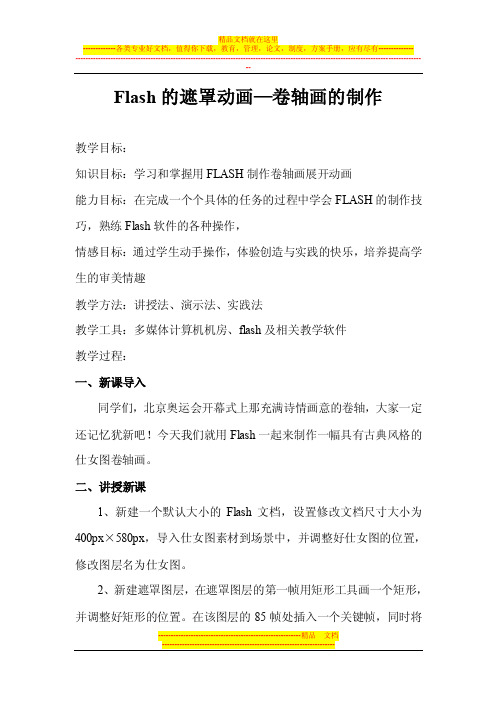
Flash的遮罩动画—卷轴画的制作教学目标:知识目标:学习和掌握用FLASH制作卷轴画展开动画能力目标:在完成一个个具体的任务的过程中学会FLASH的制作技巧,熟练Flash软件的各种操作,情感目标:通过学生动手操作,体验创造与实践的快乐,培养提高学生的审美情趣教学方法:讲授法、演示法、实践法教学工具:多媒体计算机机房、flash及相关教学软件教学过程:一、新课导入同学们,北京奥运会开幕式上那充满诗情画意的卷轴,大家一定还记忆犹新吧!今天我们就用Flash一起来制作一幅具有古典风格的仕女图卷轴画。
二、讲授新课1、新建一个默认大小的Flash文档,设置修改文档尺寸大小为400px×580px,导入仕女图素材到场景中,并调整好仕女图的位置,修改图层名为仕女图。
2、新建遮罩图层,在遮罩图层的第一帧用矩形工具画一个矩形,并调整好矩形的位置。
在该图层的85帧处插入一个关键帧,同时将---------------------------------------------------------精品文档仕女图背景也延伸到85帧,调整好矩形大小,使之完全遮盖住仕女图,并对矩形创建一个由上向下打开的形状补间。
3、新建一个画轴图层,绘制画轴图形,将画轴图形转化为图形元件。
4、新建画轴动画图层,在第一帧处插入画轴元件,调整好画轴位置。
在该层85帧处插入一个关键帧,将画轴移到仕女图的底部,创建一个画轴打开的动画补间。
5、将遮罩图层转化为遮罩层,使矩形对下方的画轴进行遮罩,并观看动画效果。
三、学生上机操作按照上述步骤制作一个卷轴画动画,保存文档,命名为“学号+姓名”,并且提交。
四、小结通过本节课,学习了运用遮罩动画制作出卷轴画效果,通过上机操作使学生达到从理论到实践,从而学到操作flash的技巧。
---------------------------------------------------------精品文档。
FLASH中遮罩层的运用
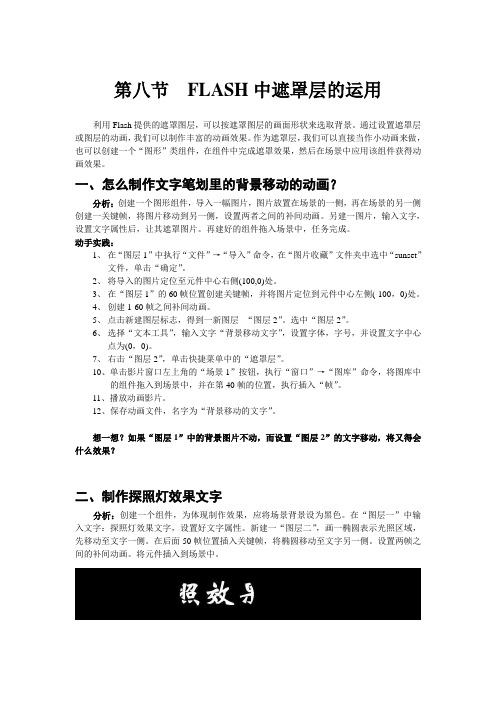
第八节FLASH中遮罩层的运用利用Flash提供的遮罩图层,可以按遮罩图层的画面形状来选取背景。
通过设置遮罩层或图层的动画,我们可以制作丰富的动画效果。
作为遮罩层,我们可以直接当作小动画来做,也可以创建一个“图形”类组件,在组件中完成遮罩效果,然后在场景中应用该组件获得动画效果。
一、怎么制作文字笔划里的背景移动的动画?分析:创建一个图形组件,导入一幅图片,图片放置在场景的一侧,再在场景的另一侧创建一关键帧,将图片移动到另一侧,设置两者之间的补间动画。
另建一图片,输入文字,设置文字属性后,让其遮罩图片。
再建好的组件拖入场景中,任务完成。
动手实践:1、在“图层1”中执行“文件”→“导入”命令,在“图片收藏”文件夹中选中“sunset”文件,单击“确定”。
2、将导入的图片定位至元件中心右侧(100,0)处。
3、在“图层1”的60帧位置创建关键帧,并将图片定位到元件中心左侧(-100,0)处。
4、创建1-60帧之间补间动画。
5、点击新建图层标志,得到一新图层--“图层2”。
选中“图层2”。
6、选择“文本工具”,输入文字“背景移动文字”,设置字体,字号,并设置文字中心点为(0,0)。
7、右击“图层2”,单击快捷菜单中的“遮罩层”。
10、单击影片窗口左上角的“场景1”按钮,执行“窗口”→“图库”命令,将图库中的组件拖入到场景中,并在第40帧的位置,执行插入“帧”。
11、播放动画影片。
12、保存动画文件,名字为“背景移动的文字”。
想一想?如果“图层1”中的背景图片不动,而设置“图层2”的文字移动,将又得会什么效果?二、制作探照灯效果文字分析:创建一个组件,为体现制作效果,应将场景背景设为黑色。
在“图层一”中输入文字:探照灯效果文字,设置好文字属性。
新建一“图层二”,画一椭圆表示光照区域,先移动至文字一侧。
在后面50帧位置插入关键帧,将椭圆移动至文字另一侧。
设置两帧之间的补间动画。
将元件插入到场景中。
动手实践:1、新建一个动画文件,将它的宽置于为400px,高设置为200px。
- 1、下载文档前请自行甄别文档内容的完整性,平台不提供额外的编辑、内容补充、找答案等附加服务。
- 2、"仅部分预览"的文档,不可在线预览部分如存在完整性等问题,可反馈申请退款(可完整预览的文档不适用该条件!)。
- 3、如文档侵犯您的权益,请联系客服反馈,我们会尽快为您处理(人工客服工作时间:9:00-18:30)。
Flash文字庶罩效果制作
制作方法:
第一步:建立一个Flash文档,设三个图层,分别为“文字1”、“发光条”、“文字2”。
见下图
第二步:单击“文字1”图层第1帧,在舞台里输入文字,我这里输入的是“山里人网站欢迎你”,然后用对齐面板把文字对齐舞台,在“文字1”图层第30帧处“插入帧”。
见下图
第三步:把“文字1”图层第1帧到第30帧的文字复制,然后粘贴到“文字2”图层上。
见下图
第四步:单击“发光条”图层第1帧,单击工具栏里的“矩形工具”,在舞台文字边上画出一个无边框竖的长矩形,打开颜色“混色器”在“类
型栏”选“放射状”,然后在两个“色标”的中间加一个“色标”选白色。
单击“任意变形”工具,把画好的长矩形调整一下角度。
见图1和图2
图1
图2
第五步:单击“发光条”图层第1帧,单击工具栏的“选择工具”,按键盘上的Alt键不放,单击鼠标再复制一个长矩形。
见下图
第六步:在“发光条”图层第30帧处插入“关键帧”,把“长矩形”接到舞台文字最后一个字处,建立1-30帧的“补间动画”。
见下图
第七步:右击“文字2”图层,在弹出的对话框中选“庶罩层”,好OK 了,你导出影片看下效果吧。
见下图:
你也可以把“长矩形”设为其它颜色,做出不同颜色的效果。
